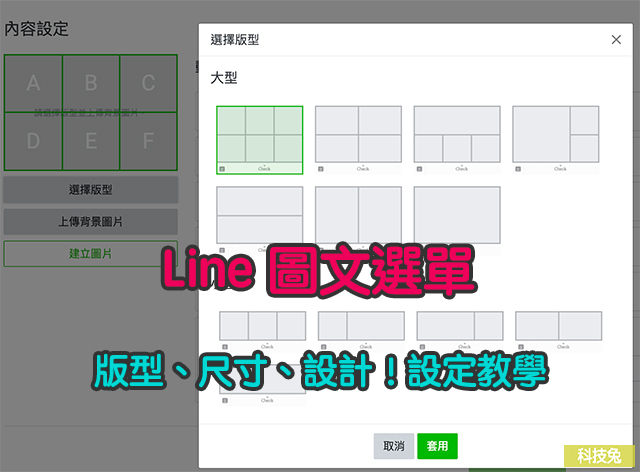
Line 圖文選單教學囉!有在經營Line官方帳號,通常會想設計自己的Line 圖文選單,其中牽涉到版型、尺寸.等設定。如果你也有在使用Line官方帳號,設定一個好看的Line 圖文選單,絕對可以替你的Line帳號大大加分。
下面教學Line 圖文選單怎麼設定版型、尺寸。
Line 圖文選單 / 版型、尺寸設定教學
Line 圖文選單 / 基本設定
▼要設定Line 圖文選單,首先,先進入Line官方帳號後台:
▼登入Line官方後台進入你的帳號之後,選擇左邊「圖文選單」,然後按右側「建立」按鈕,前往建立Line 圖文選單。
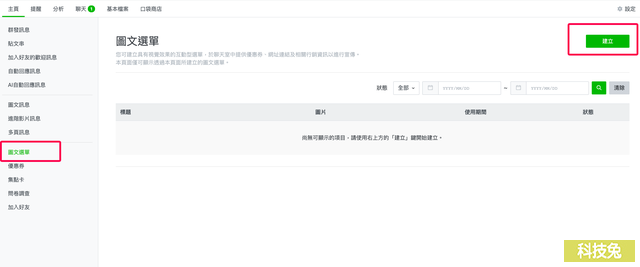
▼接下來一開始你需要設定你的Line 圖文選單基本資料,包含如下:
1.標題:設定標題名稱來管理圖文選單,此設定不會對用戶顯示。
2.狀態:開啟或關閉這個Line 圖文選單。
3.使用期間:這個Line 圖文選單的使用期間。
4.選單列顯示文字:選單欄中顯示的文字設定欄。
5.預設顯示方式:點選「顯示」,當用戶進入聊天室時,將自動顯示Line 圖文選單。點選「隱藏」,當用戶進入聊天室時,需點選單欄才會顯示Line 圖文選單。
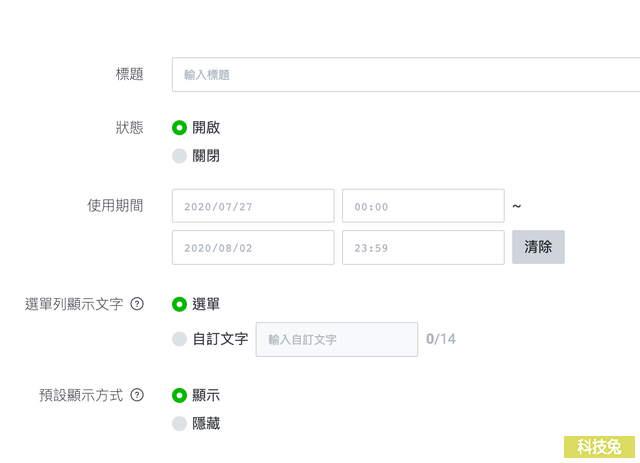
Line 圖文選單 / 版型、尺寸設定
▼Line 圖文選單基本資料設定完之後,接下來要選擇你的Line 圖文選單版型,Line 提供了多種版型,有大型跟小型,你可以依據你自己的需求,來選擇你要的版型大小跟格式。
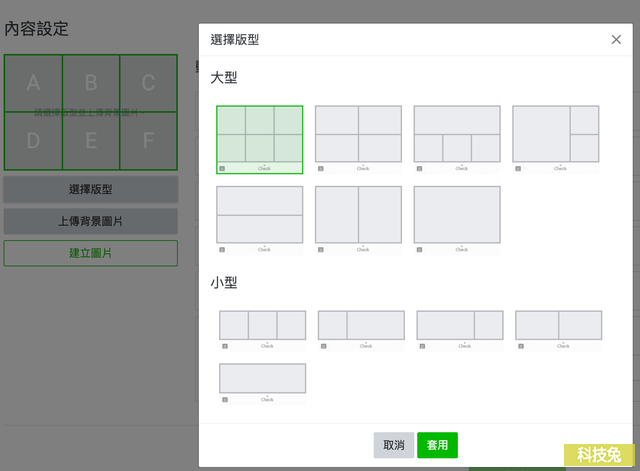
▼Line 圖文選單的尺寸基本上就分享種大型跟小型。一般來說,圖片解析度都應該提供最大的,這樣圖片會顯示的更清晰。所以如果你的Line 圖文選單版型是大型,你應該上傳2500 x 1686尺寸的圖片。如果你的Line 圖文選單版型選擇小型,那麼你應該上傳2500 x 843尺寸的圖片。
大型:2500 x 1686 、800 x 540、1200 x 810
小型:2500 x 843、1200 x 405、800 x 270
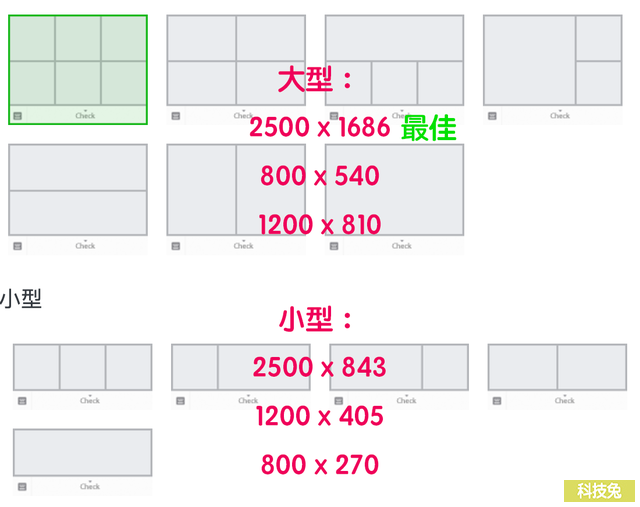
▼最後,當你的Line 圖文選單版型選擇完之後,你還需要設定你版型內的格式連結。在類型裡面你會看到五種格式:連結、優惠券、文字、集點卡、不設定。一般來說都是選擇連結,也就是使用者點了之後,可以前往你提供的網頁。
▼最後,當你上面的Line 圖文選單都設定完之後,就可以選擇「儲存」啦,你這個Line 圖文選單也會開始啟用。
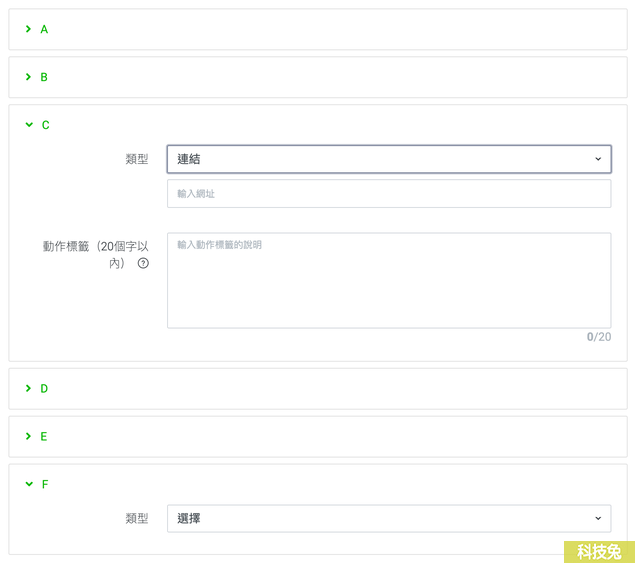
上面就是Line 圖文選單基本設定、版型、尺寸設計…等教學啦,有經營Line帳號的可以去試試。
